Както и MeGUI програма съществува все още в бета версия, се препоръчва да се използва при определени етапи пакет гордиевия възел. Гордиев възел монтаж елиминира необходимостта да изтеглите и инсталирате DVD Decrypter, DGMPGDec (DGIndex), AviSynth и BeSweet, защото тези програми са вече в гордиевия възел Rip Pack на.
операция
- Копирайте DVD на твърдия диск с помощта на DVD Decrypter. Как да го направя, погледнете съответната страница.
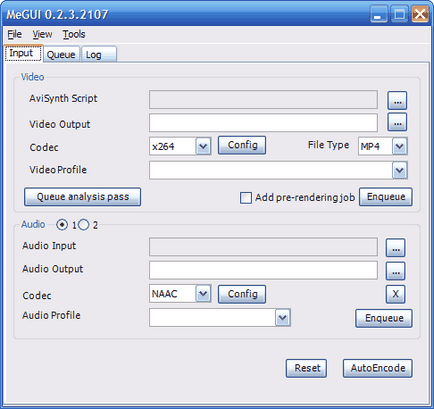
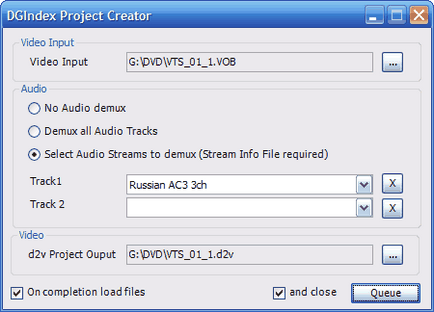
- В видеовхода показва първия VOB файла копиран от DVD с помощта на DVD Decrypter.
- Под Audio, изберете опцията Изберете аудио потоци към ШМиХ. и да определи тези песни (или една песен), ние се интересуват. Ако сте направили всичко правилно при определянето на програмата по време на първия манш, желаните песни ще бъдат избрани автоматично.
- Щракнете върху бутона на опашката. държане на работа в работни листа. Когато тази опция е при завършване на натоварване файлове, произтичащи от работната програма DGIndex d2v-файлът се отваря автоматично в AviSynth Script Creator-е. Разрешаването "и в близост", автоматично ще затвори прозореца DGIndex Проект Creator-и след това кликнете върху бутон Queue. В противен случай, след определяне на помещенията в работни списък, което трябва да се затвори ръчно прозореца.
- За да започнете процеса, кликнете върху раздела Queue в основния прозорец и MeGUI щракнете върху бутона Start. Полученият файл ще бъде създаден с разширяването на .d2v. както и аудио файлове в AC3 формат. като ни е избрал саундтраци.
- По желание, за да създадете d2v-проект, можете да използвате директно DGIndex, тя работи ръчно, без да се използват MeGUI. Как да използвате DGIndex види. Тук.
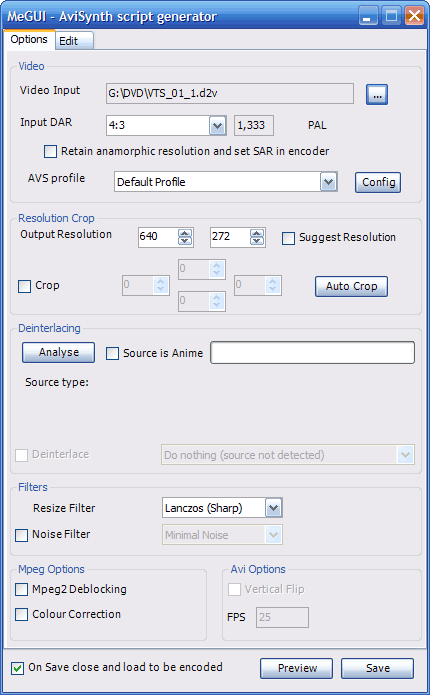
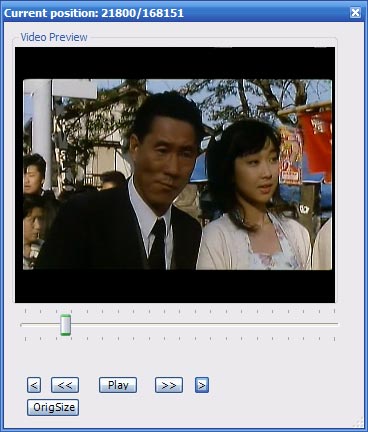
- Първата стъпка е извършването на изрязване - изрежете черни ленти по контура на изображението (ако има такива). За да направите това, натиснете бутона Auto Crop. Ако автоматичното определяне на необходимата за изрязване е неточна, регулирайте ръчно.
Сега, за размера вертикално.
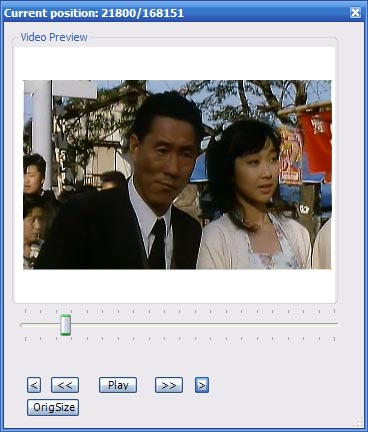
MeGUI Програмата също така ви позволява да настроите за кодиране за BeSweet:
- Отворен създаден с помощта на DGIndex AC3-файл, който е основно MeGUI поле, под Аудио в аудио вход линия пресата "."
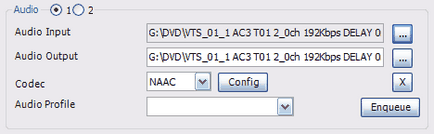
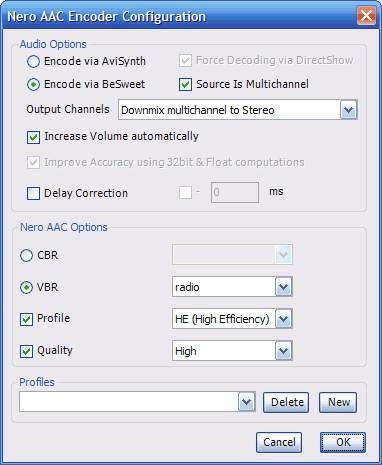
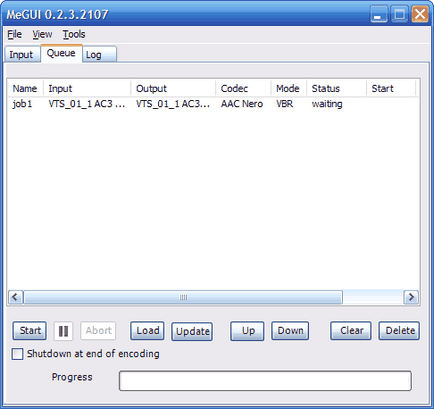
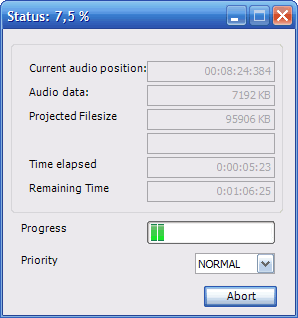
Първо мелодия първото преминаване:
Tab Главна:

- В раздела Общи, съответно, да зададете режим: 2pass - първото преминаване.
- Turbo Daw позволява да започне първото преминаване с опростени настройки кодек, които намаляват времето за кодиране по време на първото преминаване около три пъти.
- Скорост на предаване, което вече изчислява с помощта на калкулатора, и трябва да се коригира, така че не се променя.
- В деблокиране включва Enable деблокиране. За да се кодира стойност 1 CD Деблокирането Сила и Деблокирането на мириса препоръчва да се избере от редица (-2..0, -2..0), анимация (2 + 0 .. 0 .. + 2). За vysokobitreytnogo кодиране може да се опита (-3, -3).
- Брой теми - брой филийки за кодиране. Логично е да се сложи равен брой физически / виртуални процесори. Качество леко ще намалее, но ще се увеличи скоростта на кодиране.
- В AVC Профили Изберете High Profile. AVC ниво - Неограничена.
След като всички настройки щракнете върху бутона ОК и се върнете към основния прозорец MeGUI.
Има един раздел видео Enqueue натискане на бутон. Ето защо ние в списъка на първо преминаване в списъка на работа. Можете да проверите това, като отворите раздела Queue в главния прозорец MeGUI.
Сега се създаде второто преминаване:
На главния раздел, оставете всичко непроменена, само промяна на режима за 2pass - 2ри път.
В раздела квантуване:
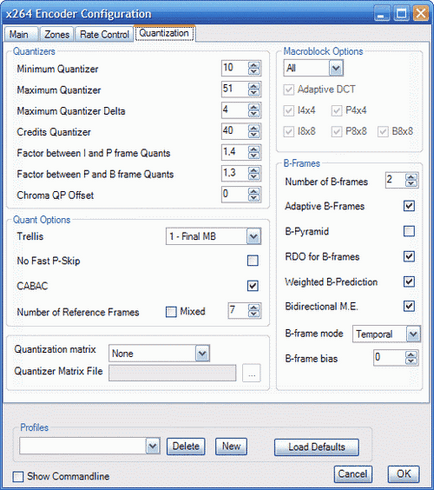
В Quant опции.
- Брой кадри за справка може да постави в 16 (максимално възможната стойност), за да се постигне възможно най-високо качество. За по-бързо кодиране може да се ограничим с 4-5.
- Включва всички възможни кърлежи. Това може да стане, като изберете "Всички" от падащото меню.
- По избор включва претеглен прогноза. h264 претеглена предвиждания да се прави най-лесно, но все пак на B-рамки, от които почти няма смисъл, за разлика от Ateme / Nero, където WP е направена P-рамки.
За да настроите второто преминаване отново натиснете бутон раздел видео Config. Има всички напусне по същия начин, както при първото преминаване, само чрез промяна на режим: 2pass - втори пропуск. Чрез натискане на бутона Ok потвърдим настройки, се върнете към основния прозорец MeGUI и под бутон видеоопашка тласък за въвеждане на втория пасаж в списъка на задачите.
Свързани статии
